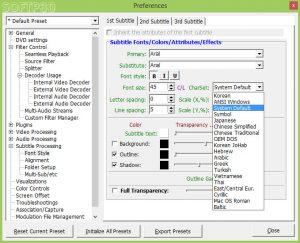روش حل مشکل و ناخوانا بودن زیرنویس فارسی در برنامه کا ام پلیر Kmplayer

شاید بارها برایتان پیش آمده باشد که هنگام باز کردن زیرنویس فارسی برای فیلم ها در برنامه KmPlayer دیده باشید که زیرنویس ها به صورت عجیب و ناخوانا نمایش داده می شود. این مشکل به خاطر انکودینگ فایل های متنی زیرنویسی می باشد که برای فیلم ها دانلود می کنید که برای حل مشکل زیرنویس در کا ام پلیر سه روش وجود دارد. در ادامه این سه روش را برایتان شرح داده ایم که می توانید از آنها استفاده کنید تا مشکل زیرنویس در KmPlayer را حل کنید.
روش حل مشکل ناخوانا بودن زیر نویس :
روش اول: تنظیمات برنامه KmPlayer
برنامه کا ام پلیر را باز کنید و کلید F2 را بزنید تا تنظیمات آن باز شود. در بخش Subtitle Processing گزینه font Style را انتخاب کرده و در قسمت Charset در سمت راست صفحه باز شده زبان را بر روی Arabic قرار دهید و یک بار برنامه را بسته و دوباره باز کنید تا مشکلتان حل شود. در صورت حل نشدن مشکل به روش بعدی بروید.
روش دوم: تنظیمات زبان در ویندوز
وارد Control Panel کنترل پنل ویندوز شوید سپس Clock, Language, and Region این گزینه در ویندوز ۷ با نام Region and Language می باشد. سپس روی گزینه Region کلیک کنید. در پنجره باز شده به سربرگ Administrative بروید ، سپس روی Change System local کلیک کنید ، روی Persian تنظیم کرده و سپس ok کنید . فراموش نکنید که در پنجره دوم هم گزینه Ok را انتخاب کنید.
روش سوم: تغییر اینکودینک فایل متنی
ابتدا فایل زیرنویسی که دانلود کرده اید را در برنامه Word باز کنید. هنگام باز کردن فایل از شما تغییر نوع اینکودینگ تقاضا خواهد شد که باید آن را بر وی Arabic Windows تنظیم کرده و سپس OK را انتخاب کنید. مشاهده خواهید کرد که نوشته هیا زیرنویس بدون مشکل نمایش داده می شوند. سپس تمام متن داخل فایل را کپی کرده و ان را در یک NotePad کپی کنید و آن را با فرمت SRT و اینکودینگ utf-8 ذخیره کنید.